Telefony iPhone mají nádherný displej, a když se něco pokazí, je to vždy frustrující. Jedním z takových problémů je blikající obrazovka na iPhonu při sledování videí, kde má displej potíže s konzistentním osvětlením pixelů. Pokud se potýkáte s tímto problémem, jistě vám tento článek bude užitečný, protože jsme nastínili několik způsobů, jak problém s blikáním obrazovky iPhone vyřešit.
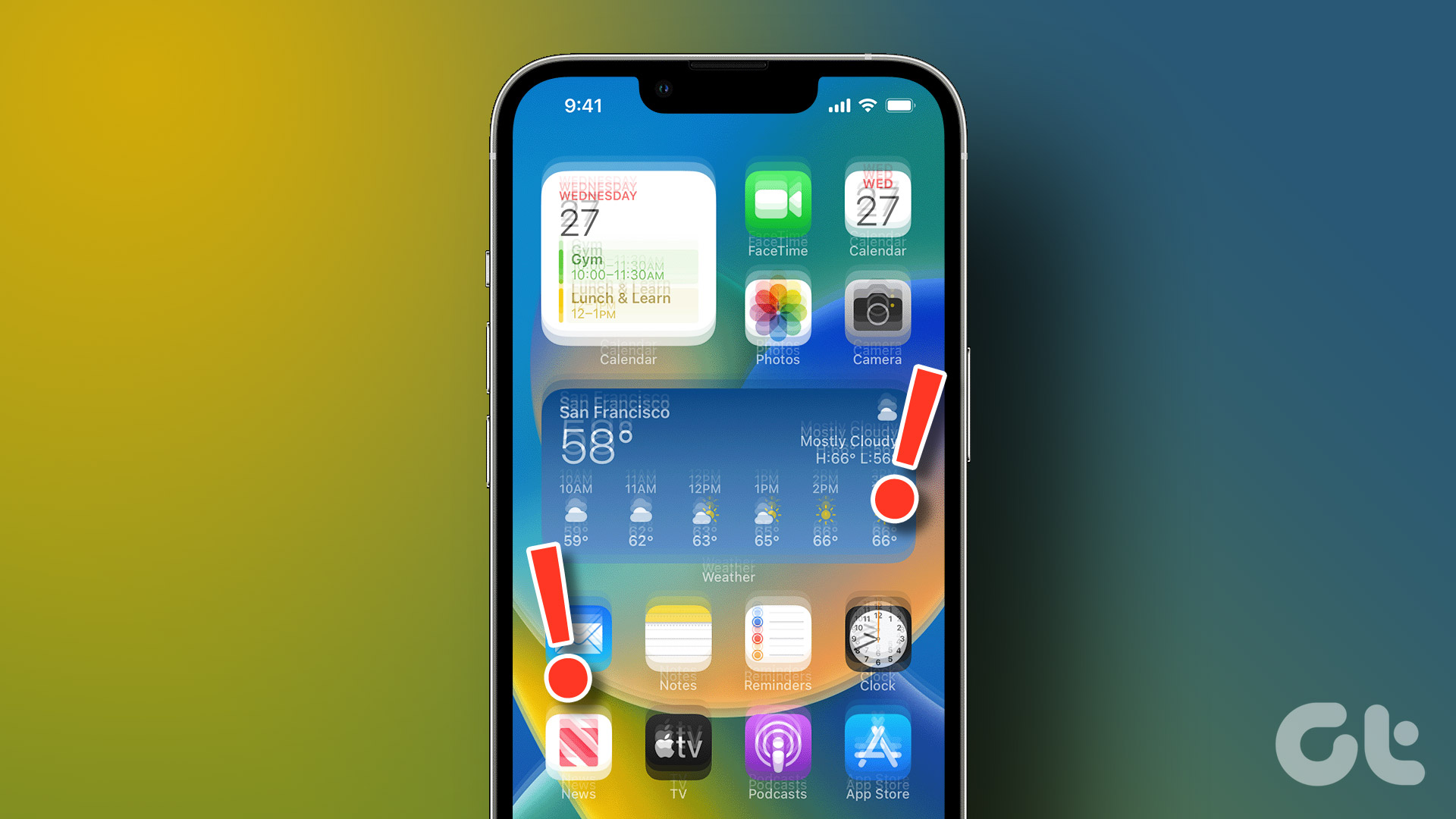
Ale předtím začněte s postupnými metodami k vyřešení problému, dejte nám pochopit důvody, které za tím stojí.
Proč obrazovka mého iPhone bliká
Hlavním důvodem tohoto problému je chyba několika hardwarových komponent na iPhone – většinou těch, které jsou zodpovědné za udržení vašeho displeje v provozu. Mohlo by to být způsobeno poškozením vodou nebo pádem vašeho iPhone.
Pokud se však jedná čistě o softwarový problém, mohou nastat určité potíže v komunikaci mezi aplikací a hardwarem. Ten lze snadno vyřešit několika způsoby odstraňování problémů. Přečtěte si další část a pokuste se problém vyřešit.
Jak opravit blikající obrazovku iPhonu
Pokud se nejedná o poškození hardwaru, tyto komplexní metody vyřeší blikající obrazovku iPhonu. Začněme pokusem o vynucení restartu iPhone.
1. Vynutit restart iPhone
Pokud se vám nedaří přistupovat k displeji a restartovat iPhone, pomůže vám s tím tato metoda. Kroky k vynucení restartu iPhone závisí na vaší verzi.
Na iPhone 8, iPhone SE 2nd gen a novějších:
Krok 1: Stiskněte a rychle uvolněte tlačítko pro zvýšení hlasitosti.
Krok 2: Stiskněte a rychle uvolněte tlačítko pro snížení hlasitosti a poté stiskněte a podržte boční tlačítko.
Krok 3: Když se zobrazí logo Apple, uvolněte tlačítko.
Na iPhone 7 a iPhone 7 Plus:
Krok 1: Stiskněte a podržte současně tlačítko pro snížení hlasitosti a tlačítko Spánek/Probuzení.
Krok 2: Když se zobrazí logo Apple, uvolněte obě tlačítka.
Na iPhonu 6s a iPhonu SE 1. generace:
Krok 1: Stiskněte a podržte současně tlačítko Spánek/Probuzení a tlačítko Domů.
Krok 2: Když se objeví logo Apple, uvolněte obě tlačítka.
Toto je vše, co musíte udělat, abyste svůj iPhone restartovali. Je také známo, že problém vyřeší několik dalších metod v nastavení iPhone.
2. Zvýšení jasu na iPhonu
Ač to zní divně, zvýšení jasu může pomoci vyřešit problém s blikáním obrazovky na iPhonu. Několik uživatelů na různých fórech nahlásilo tuto metodu k vyřešení problému. Zde je návod, jak můžete rychle zvýšit jas vašeho iPhone.
Krok 1: Otevřete aplikaci Nastavení a vyberte možnost Displej a jas.
Krok 2: Nyní snižte úroveň jasu pomocí posuvníku.
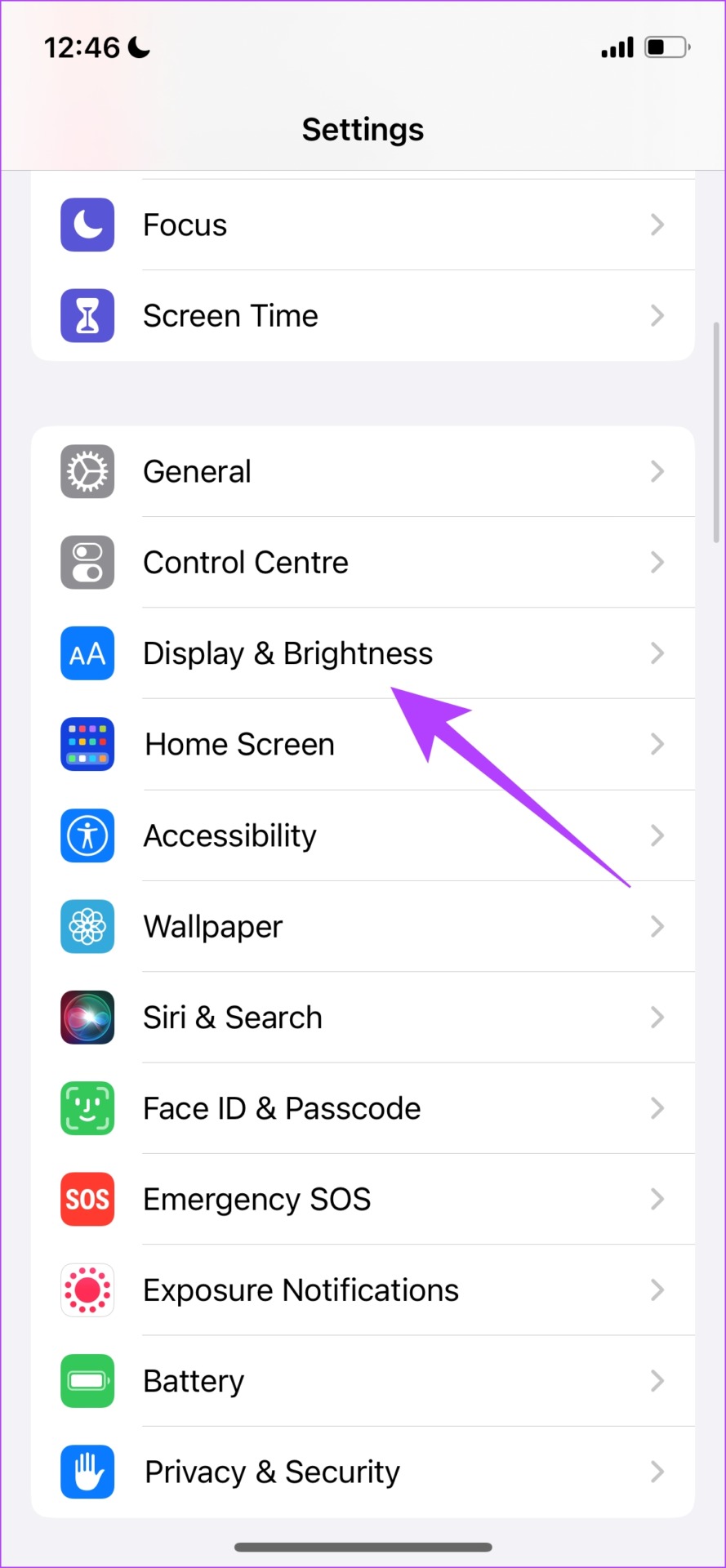
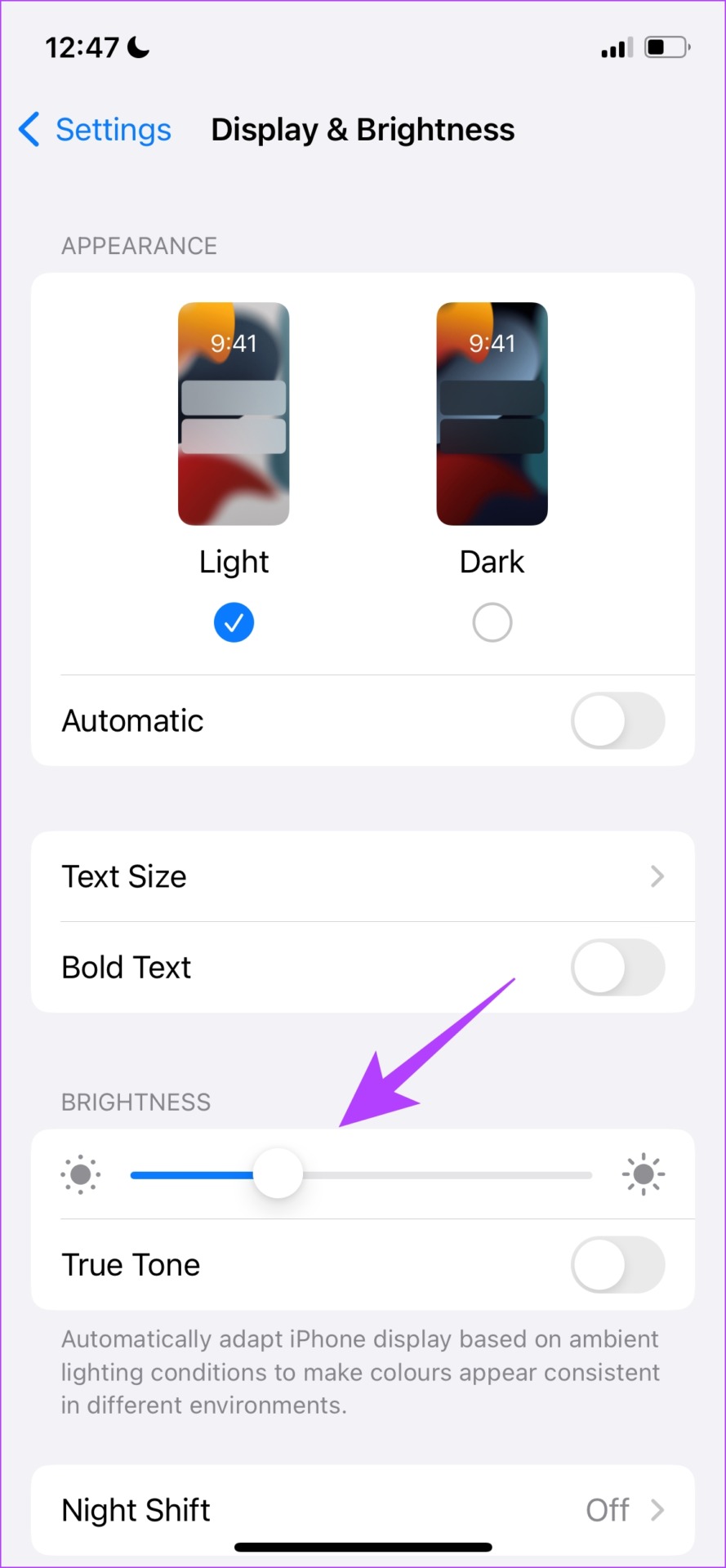
Další metodou, o které je známo, že řeší tento problém, je deaktivace možnosti’Reduce White Point’v Accessibility.
3. Zakázat snížení bílého bodu
Několik uživatelů na komunitním fóru odhalili, že to pomohlo vyřešit problém na jejich iPhonech. Snížením nastavení bílého bodu se v podstatě sníží intenzita několika jasných barev. Zde je návod, jak můžete na svém iPhone deaktivovat redukci bílého bodu.
Krok 1: Otevřete aplikaci Nastavení a vyberte Usnadnění.
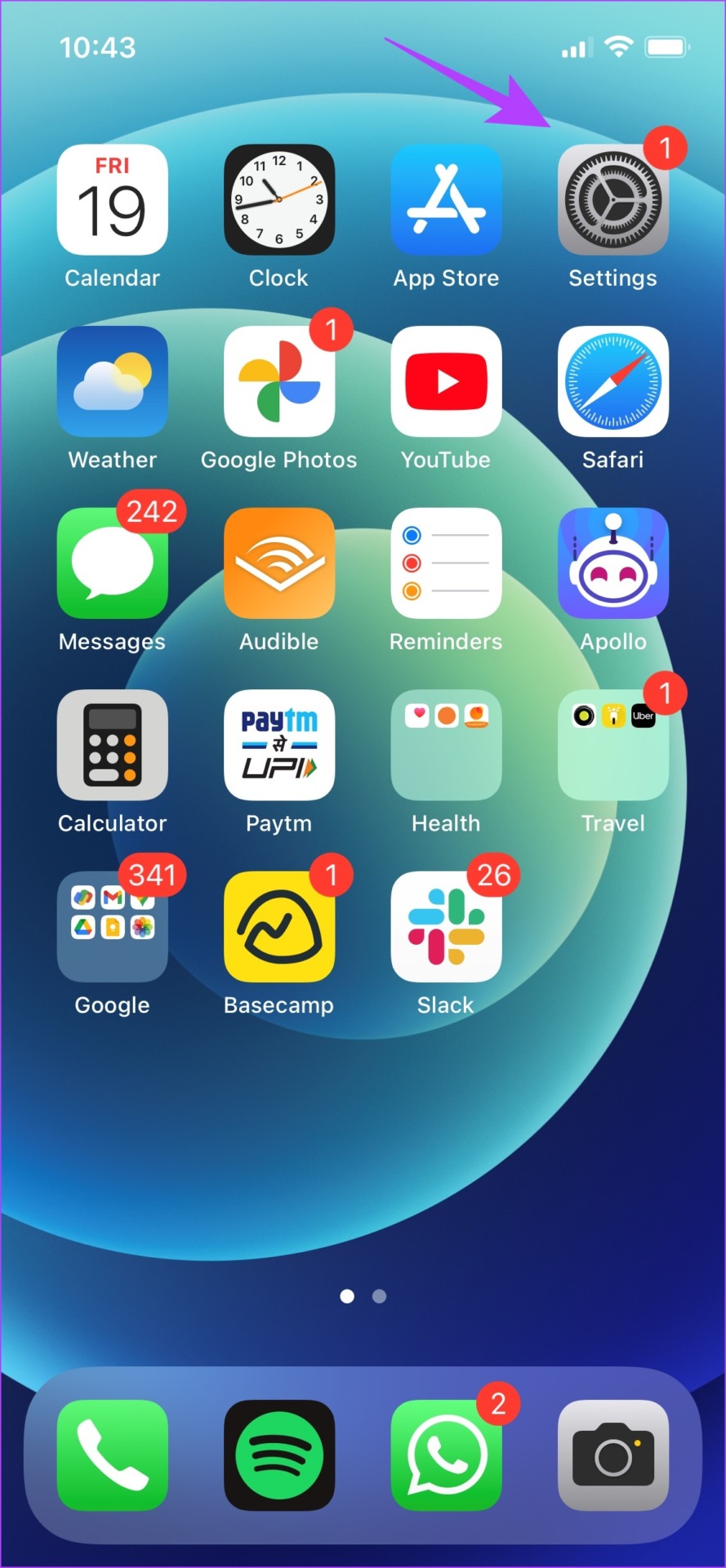
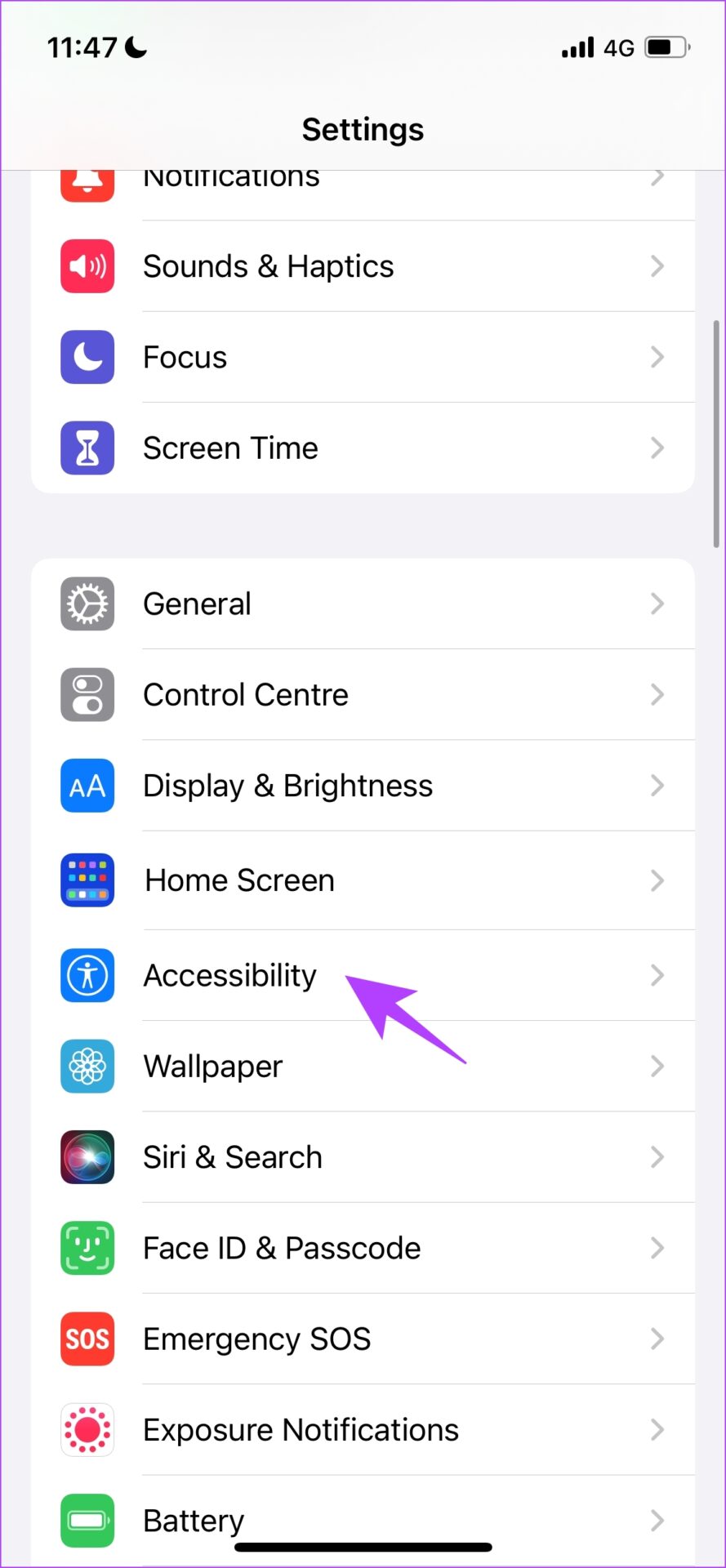
Krok 2: Vyberte možnost Zobrazit & Text Size’.
Krok 3: Ujistěte se, že je přepínač pro’Snížit bílý bod’vypnutý.
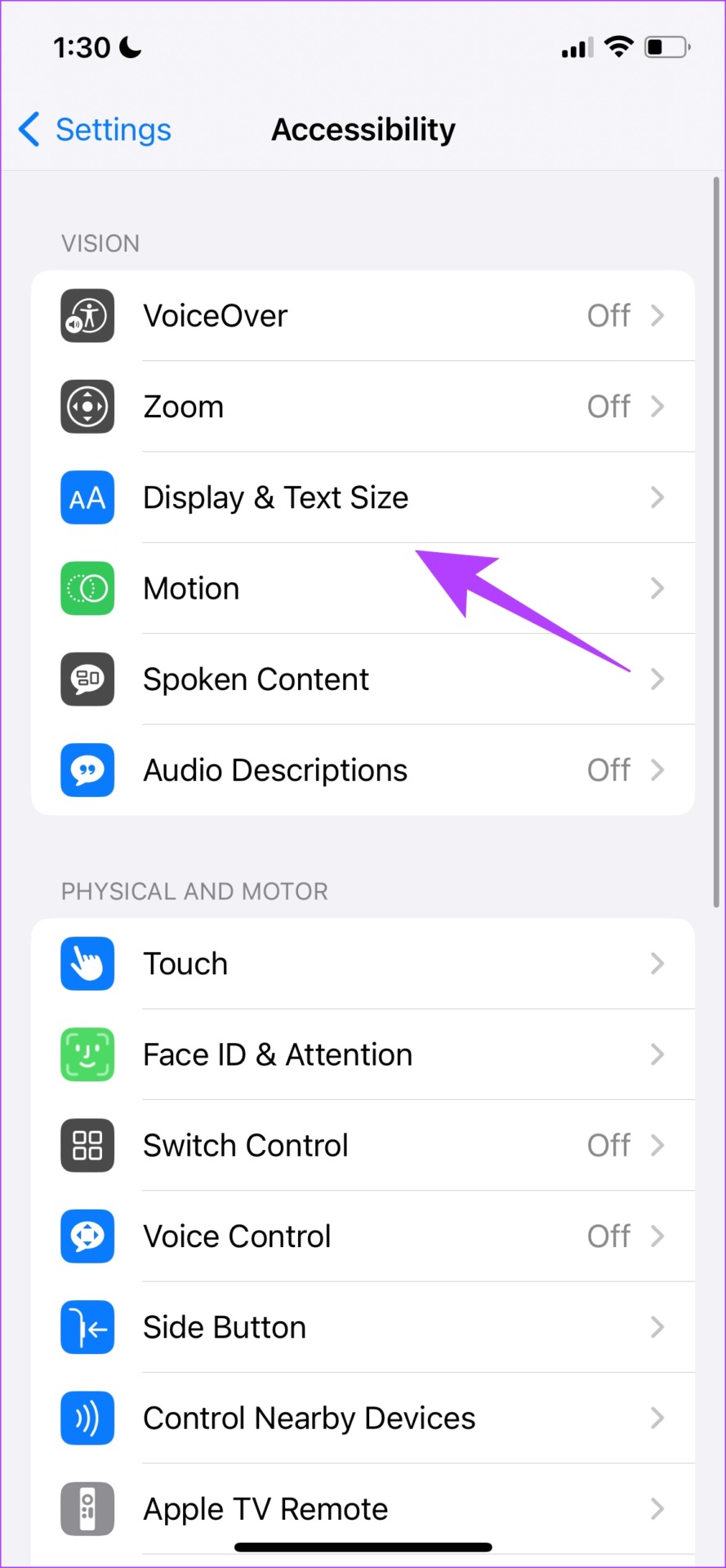
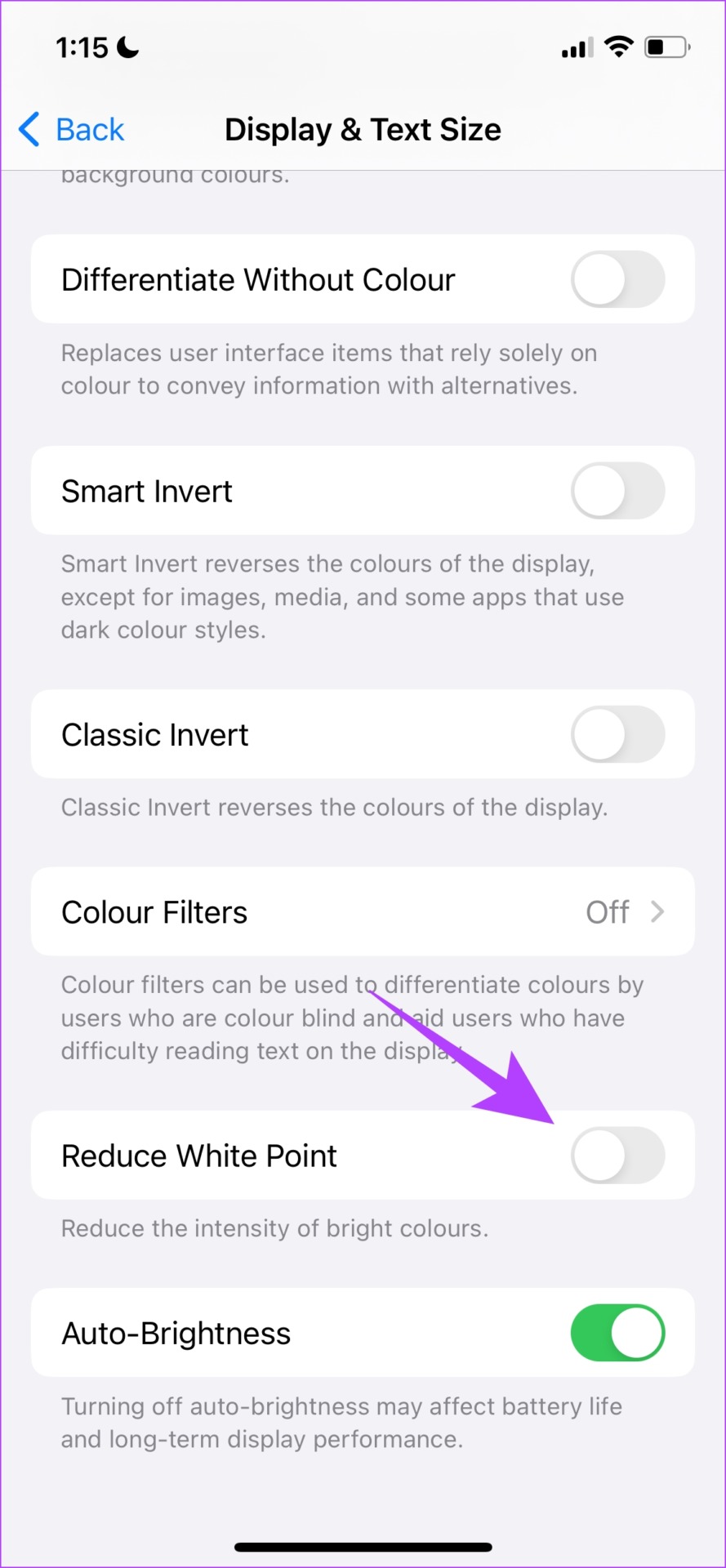
Nyní přehrajte video na YouTube nebo v jakékoli jiné aplikaci a zjistěte, zda problém přetrvává. Pokud ano, přejděte k další části.
4. Zkontrolujte, zda obrazovka bliká u konkrétních aplikací
Pokud obrazovka vašeho iPhonu bliká pouze u konkrétních aplikací, je nejlepší aplikaci odinstalovat a znovu nainstalovat z App Store. Pokud problém přetrvává, jedná se o problém s konkrétní verzí aplikace a musíte počkat na aktualizaci aplikace.
Krok 1: Dlouze stiskněte ikonu aplikace dokud se nezačne vrtět. Nyní klepněte na tlačítko „-“ v levé horní části ikony aplikace.
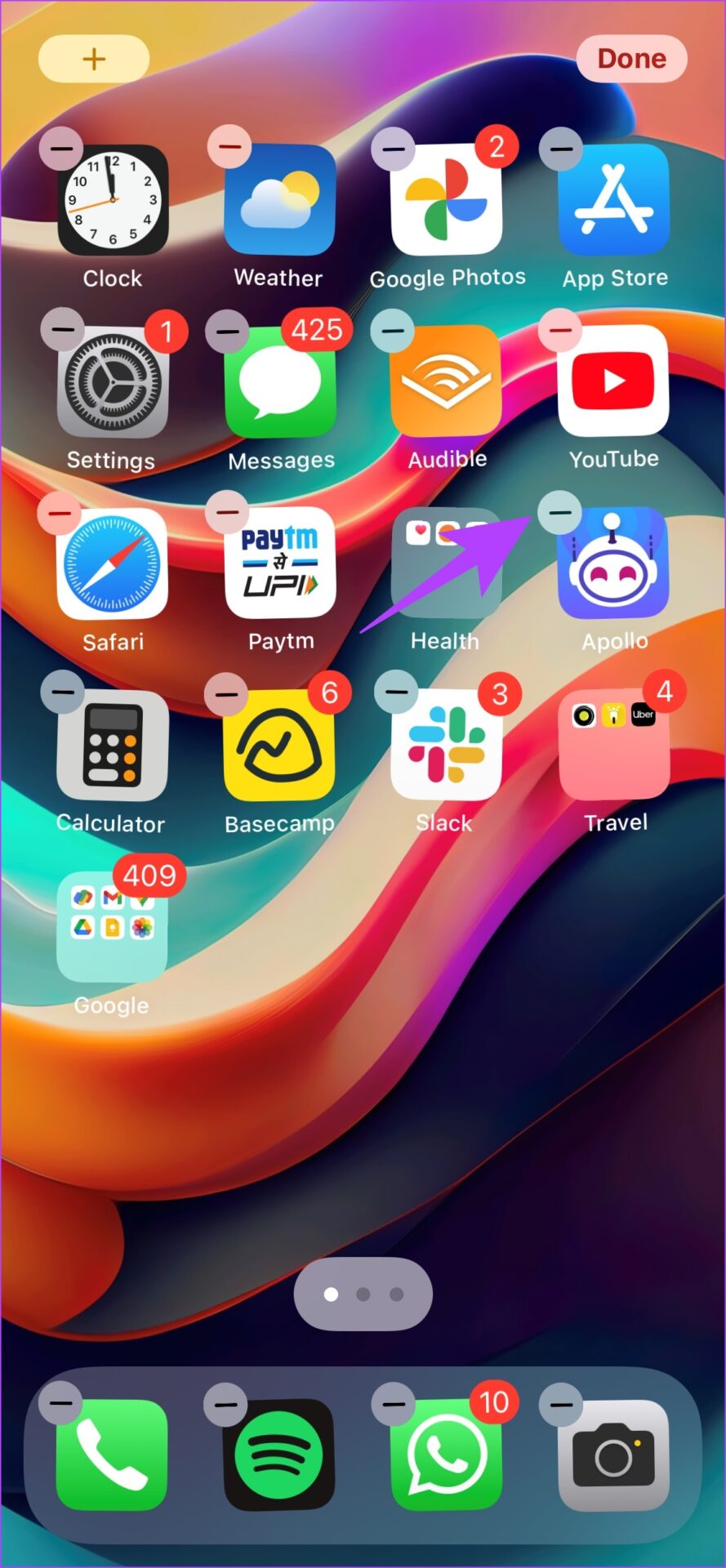
Krok 2: Nyní potvrďte klepnutím na Smazat aplikaci.
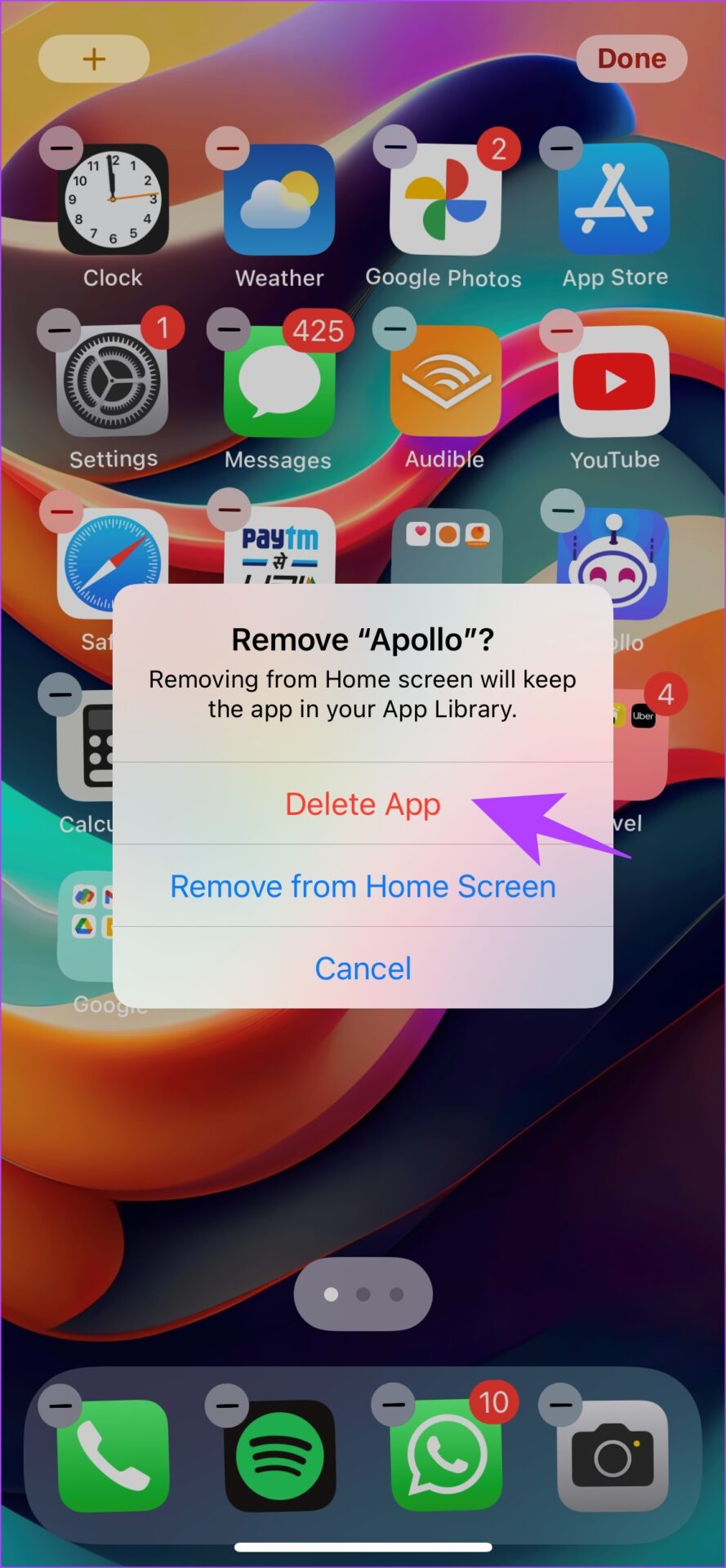
Pokud problém s blikáním obrazovky vašeho iPhonu stále není opraveno, můžete zkontrolovat, zda je k dispozici aktualizace softwaru pro váš iPhone.
5. Aktualizujte svůj iPhone
Apple je docela ostražitý, pokud jde o zaznamenávání problémů a chyb souvisejících s iOS, jak si stěžovali uživatelé na různých fórech. Pokud se jedná o rozšířenou chybu způsobující blikání obrazovky na iPhone, Apple jistě vydá novou aktualizaci iOS vzduchem. Proto se vždy ujistěte, že na svém iPhonu používáte nejnovější verzi iOS.
Krok 1: Otevřete aplikaci Nastavení a vyberte Obecné.
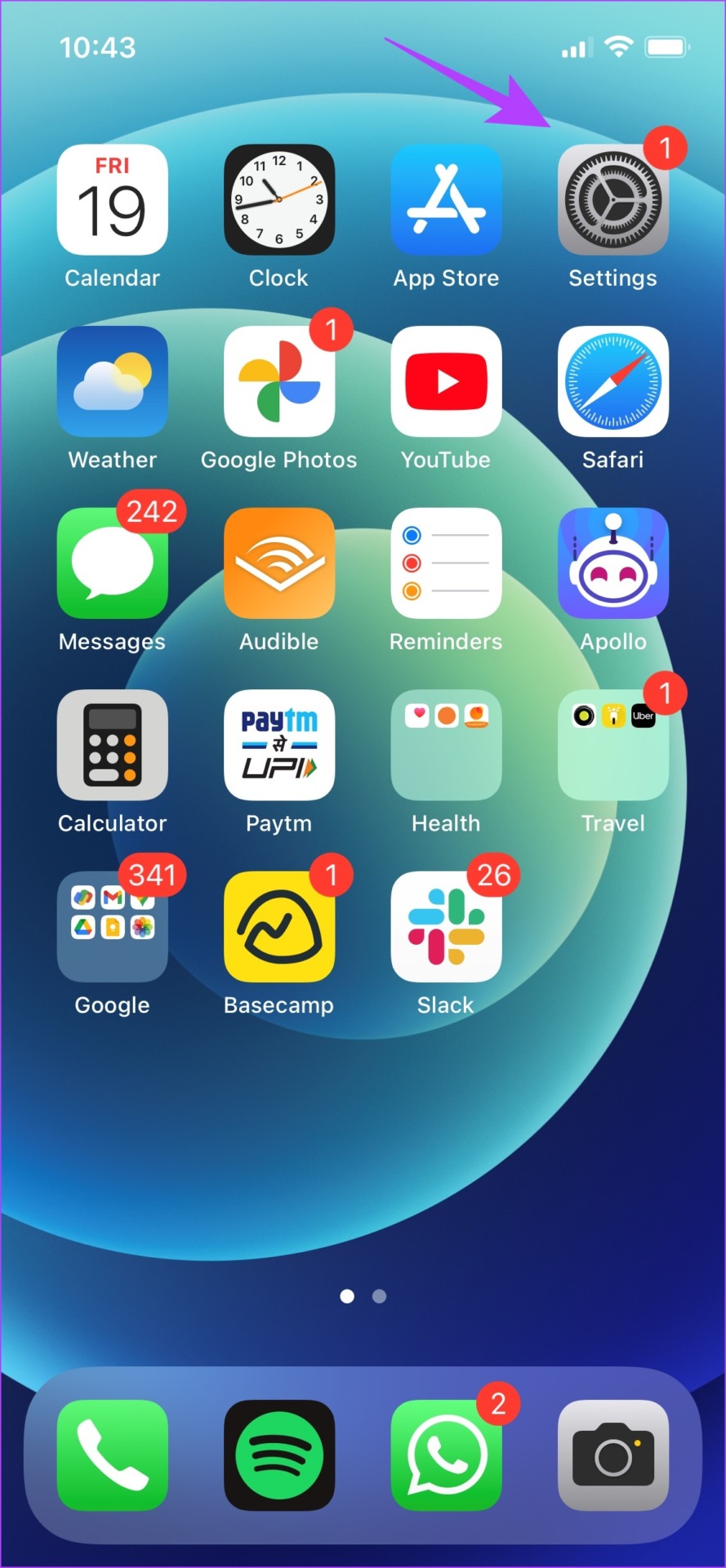
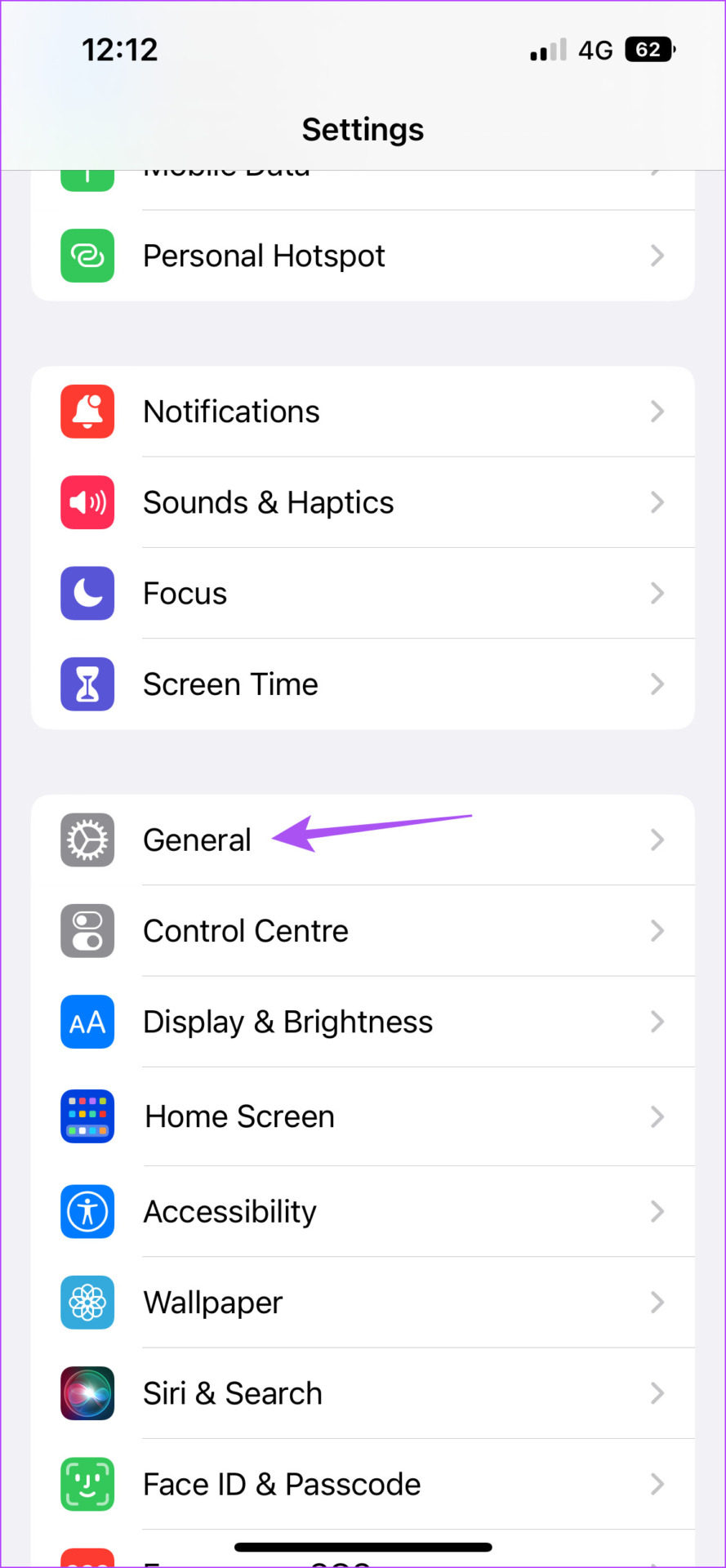
Krok 2: Vyberte Aktualizace softwaru.
Krok 3: Zkontrolujte, zda nejsou k dispozici nějaké nové aktualizace. Stáhněte a nainstalujte, pokud existuje.
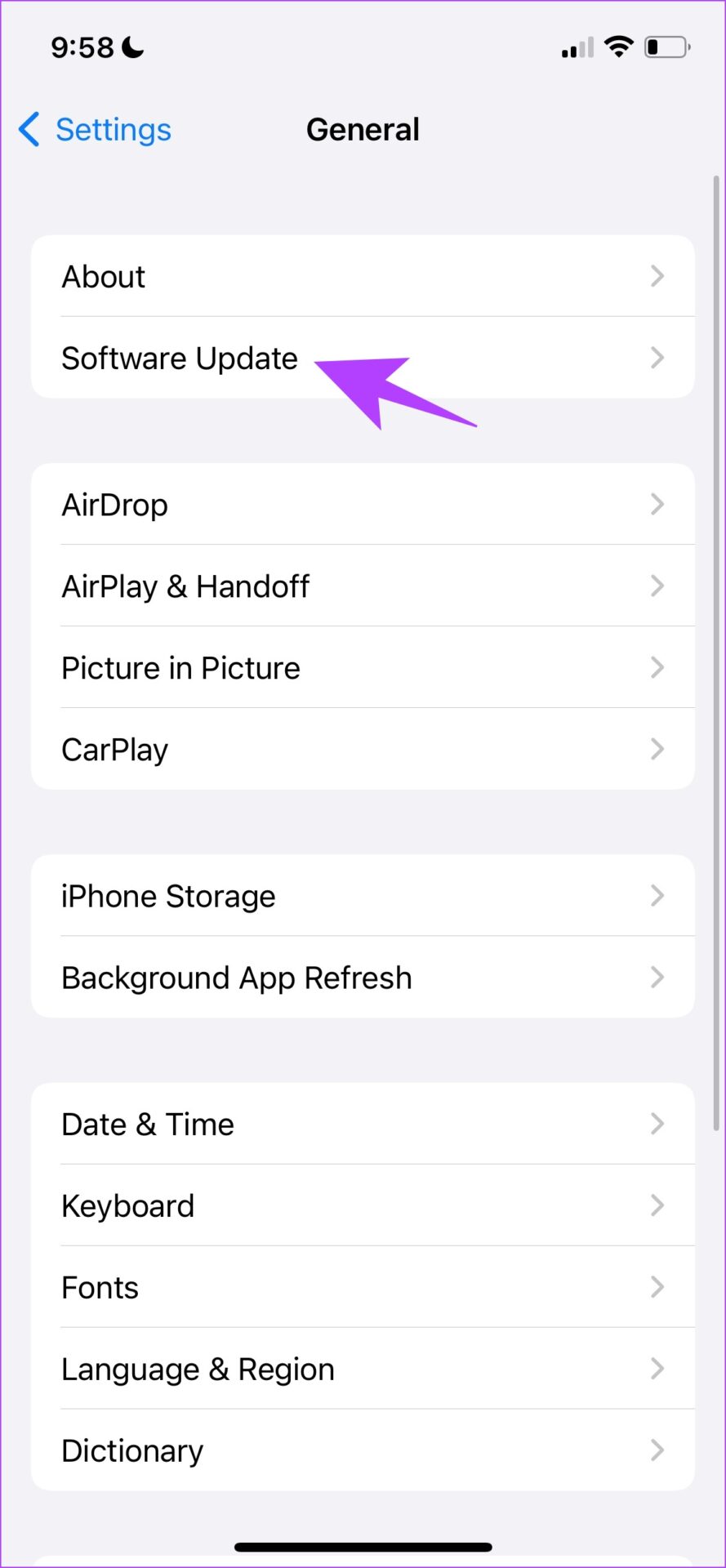
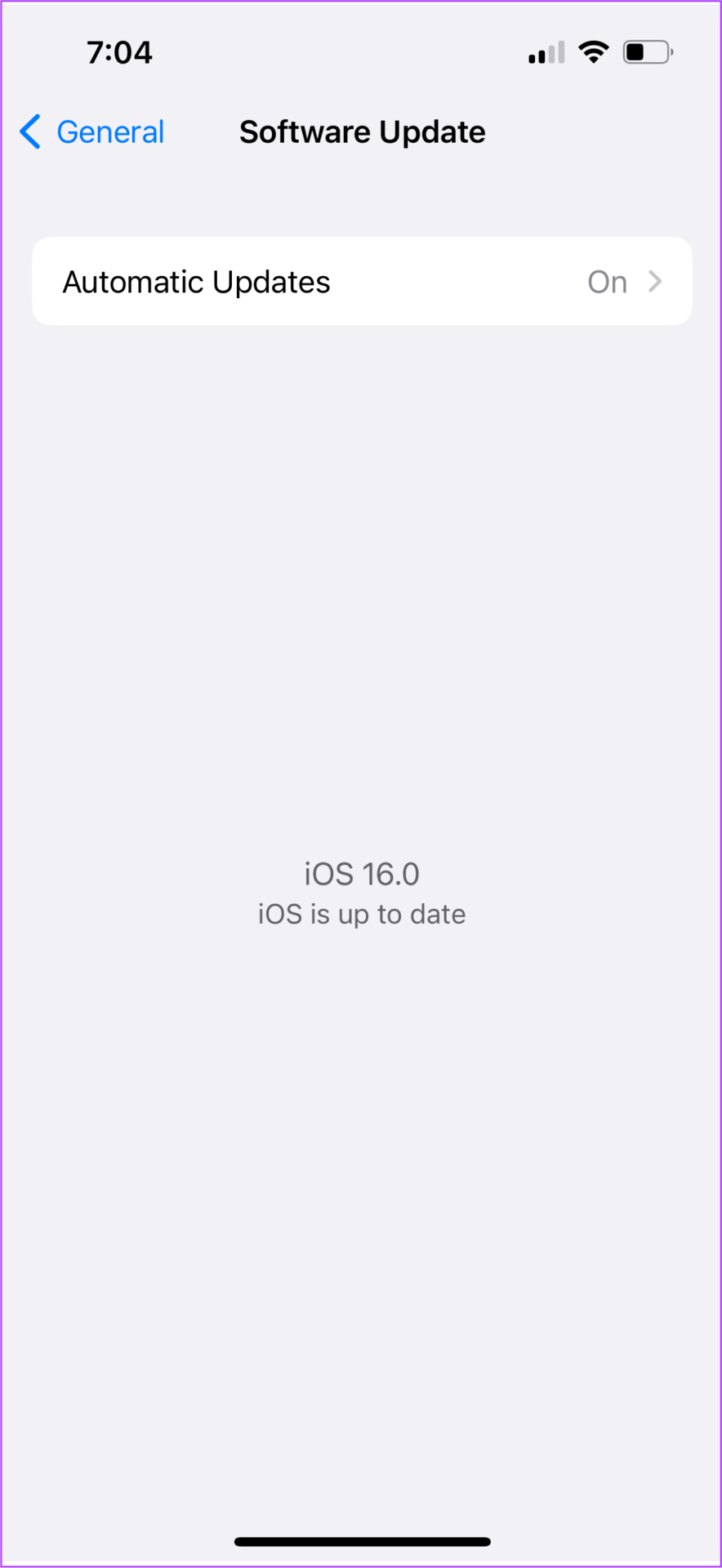
Pokud však nemáte přístup k iPhonu kvůli problému se zobrazením, můžete iPhone aktualizovat pomocí Macu a iTunes ve Windows.
Pokud problém s blikáním přetrvává i po aktualizaci iPhonu, resetujte svůj iPhone.
6. Resetovat iPhone
Obnovení továrního nastavení vašeho iPhone obnoví všechna nastavení na výchozí hodnoty. To může pomoci vyřešit problém s blikáním obrazovky na iPhone. Zde je návod, jak to udělat.
Krok 1: Otevřete aplikaci Nastavení a vyberte Obecné.
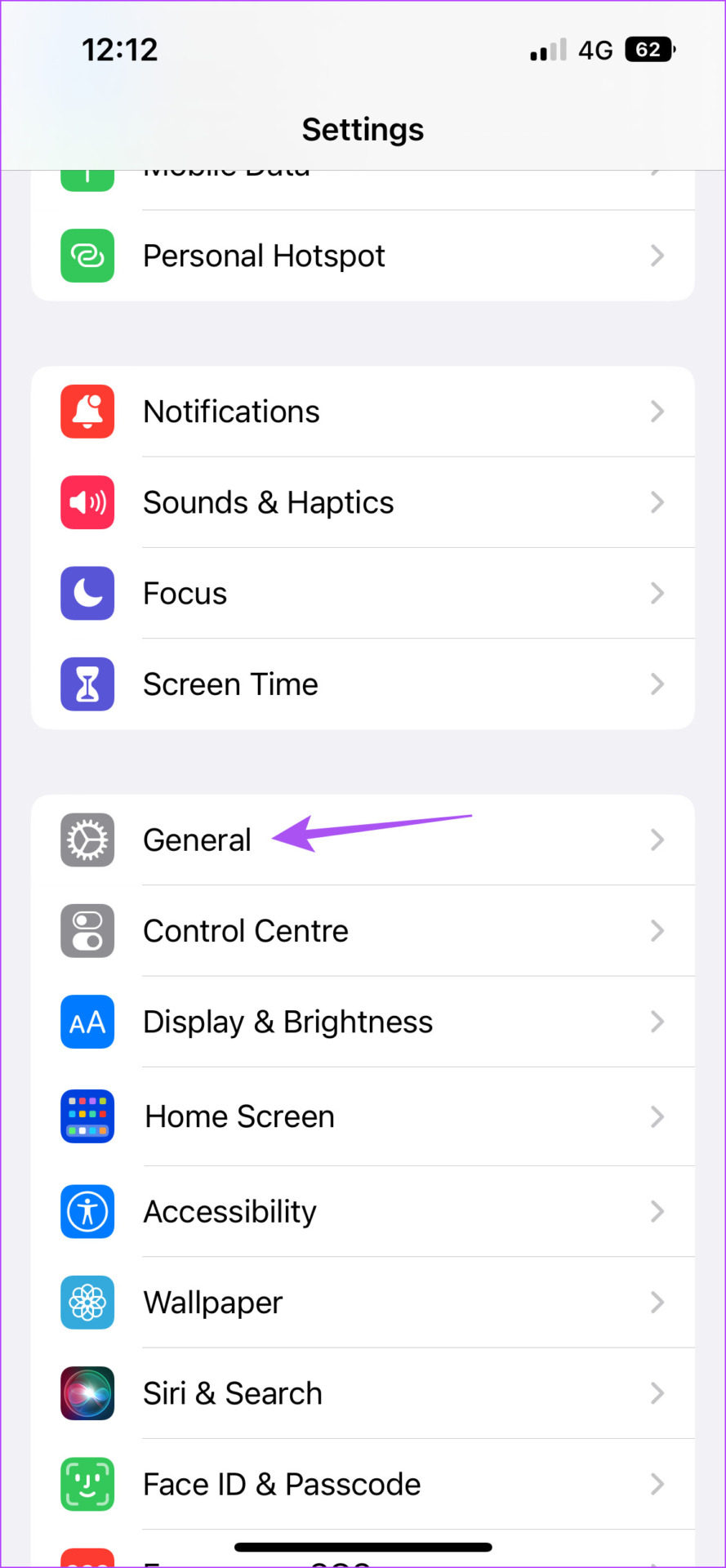
Krok 2: Nyní vyberte možnost Přenést nebo resetovat iPhone.
Krok 3: Klepněte na Resetovat.
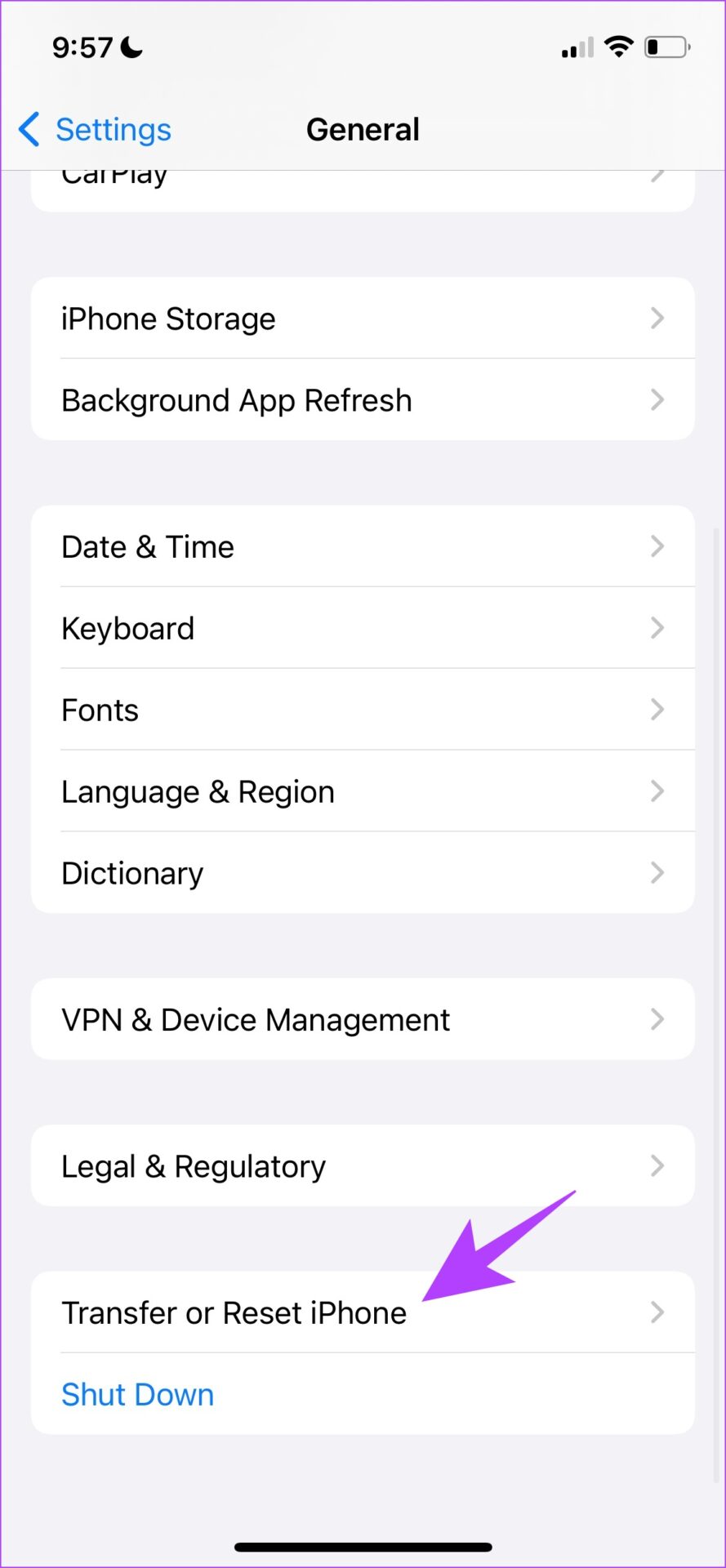
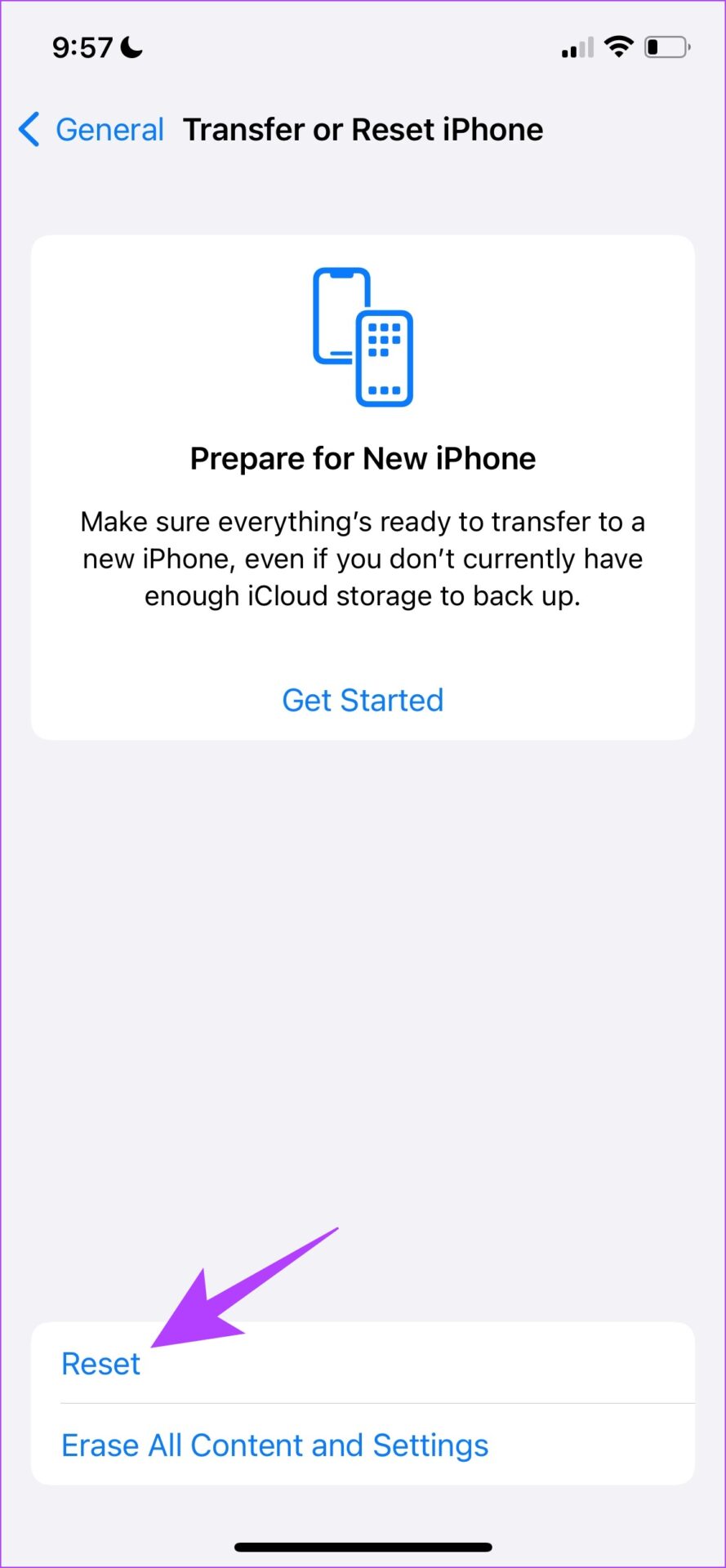
Krok 4: Klepněte na’Resetovat všechna nastavení’. Proto vám tato možnost pomůže obnovit váš iPhone do továrního nastavení.
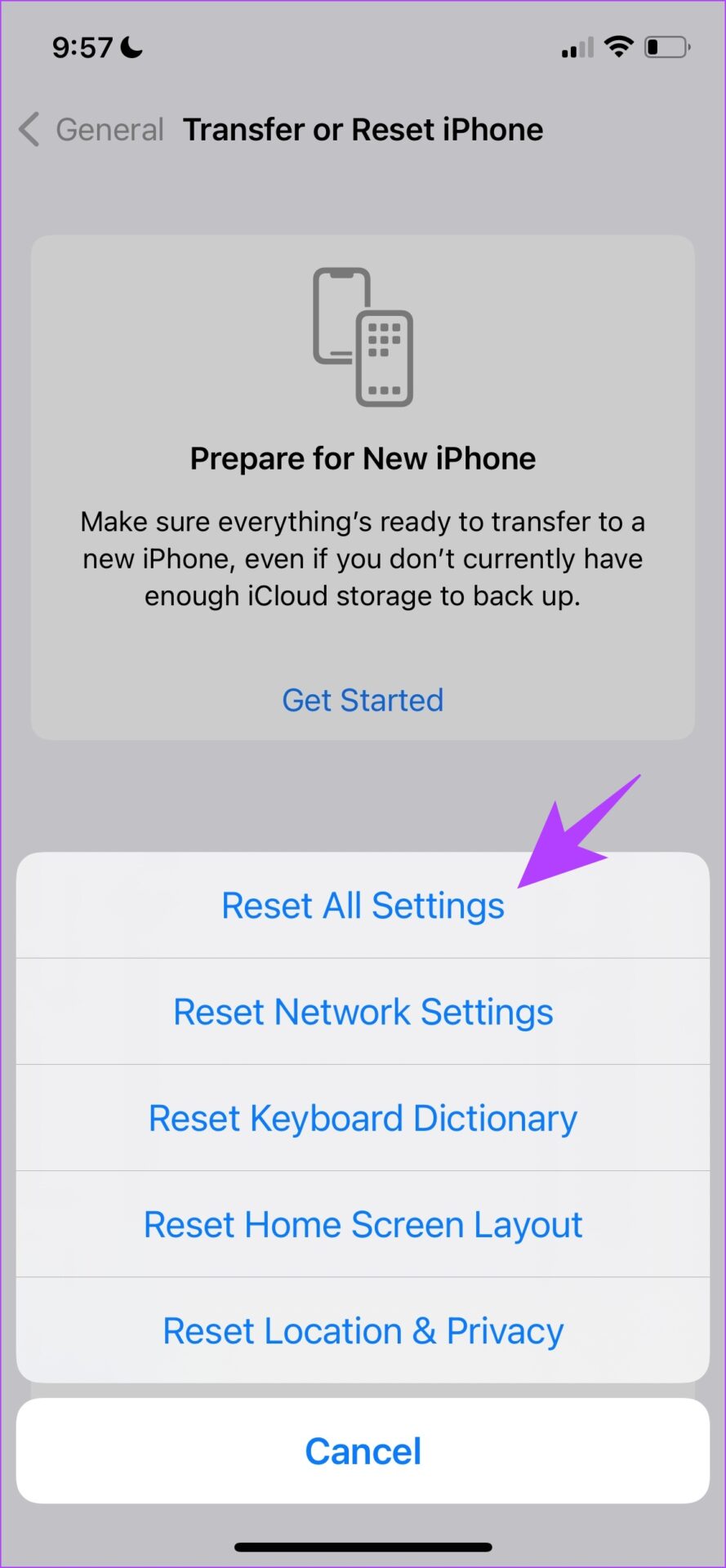
Pokud to však váš problém nevyřeší, můžete zkusit vymazat svůj iPhone a začít znovu.
7. Vymazání a obnovení iPhonu
Vymazáním iPhonu smažete všechna data ve vašem zařízení. Tím se odstraní jakýkoli prvek, který způsobuje problém s blikáním obrazovky na iPhone. Zde je návod, jak to udělat.
Poznámka: Ujistěte se, že jste si zálohovali svůj iPhone, abyste obnovili data po resetování.
Krok 1: Otevřete aplikaci Nastavení a vyberte Obecné.
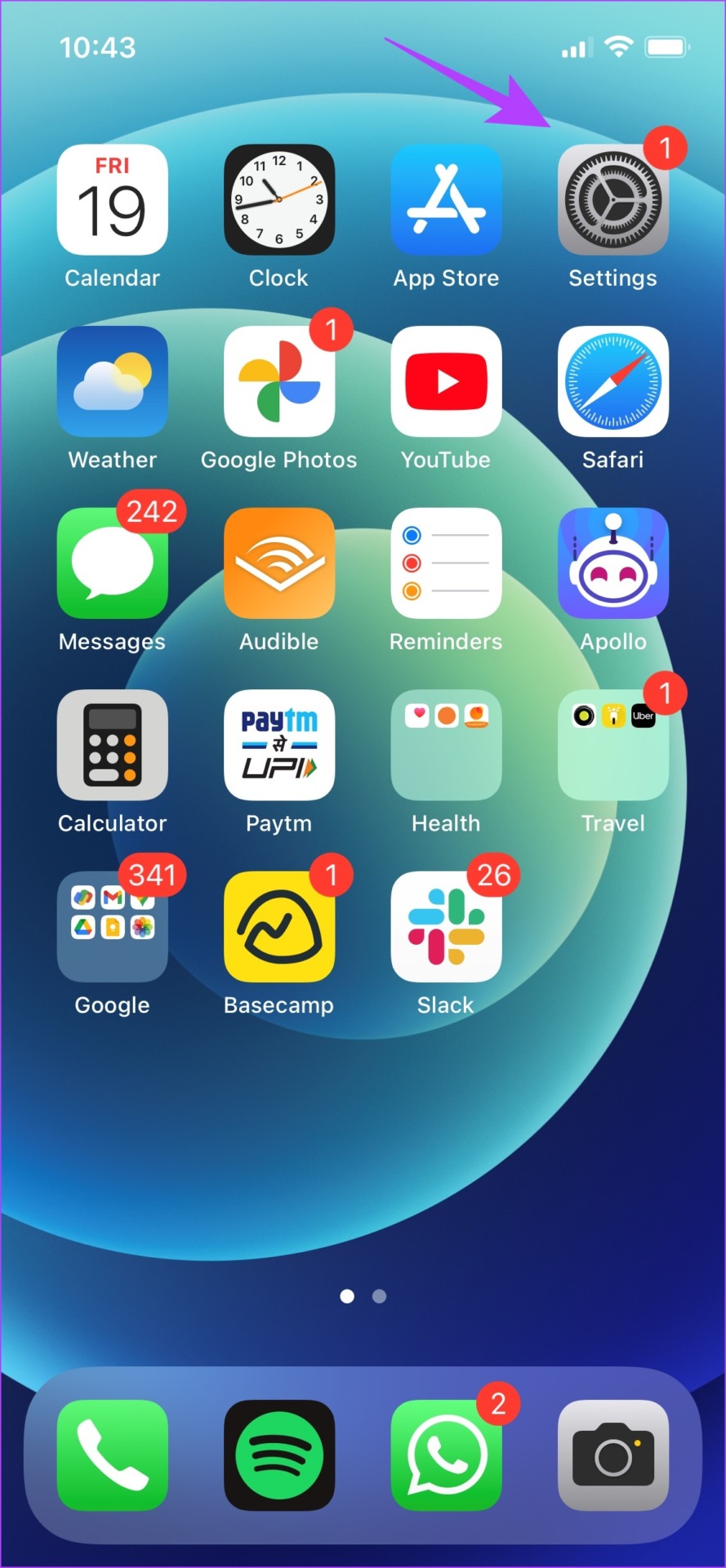
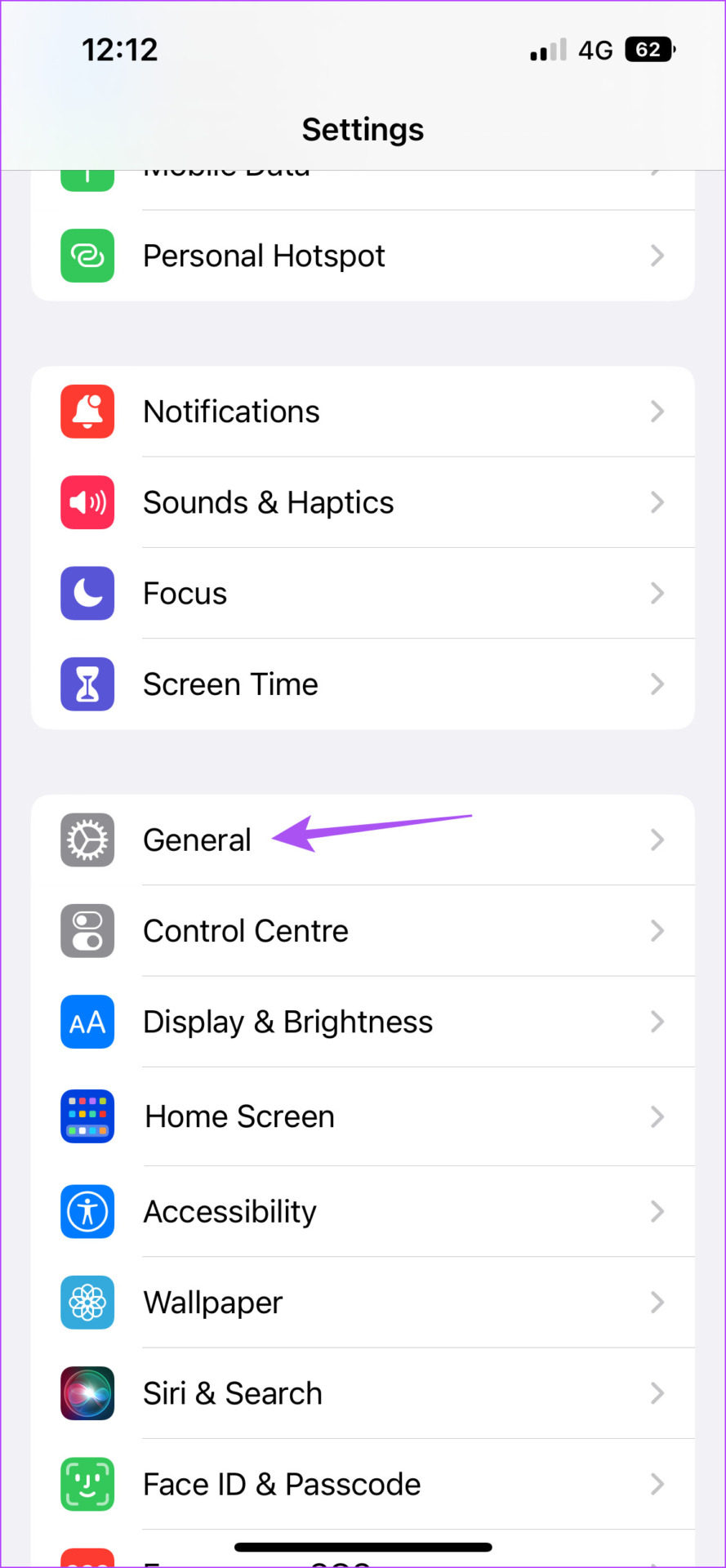
Krok 2: Nyní vyberte možnost Přenést nebo resetovat iPhone.
Krok 3: Klepněte na’Vymazat veškerý obsah a nastavení’.
To vám pomůže vymazat váš iPhone a začít znovu.
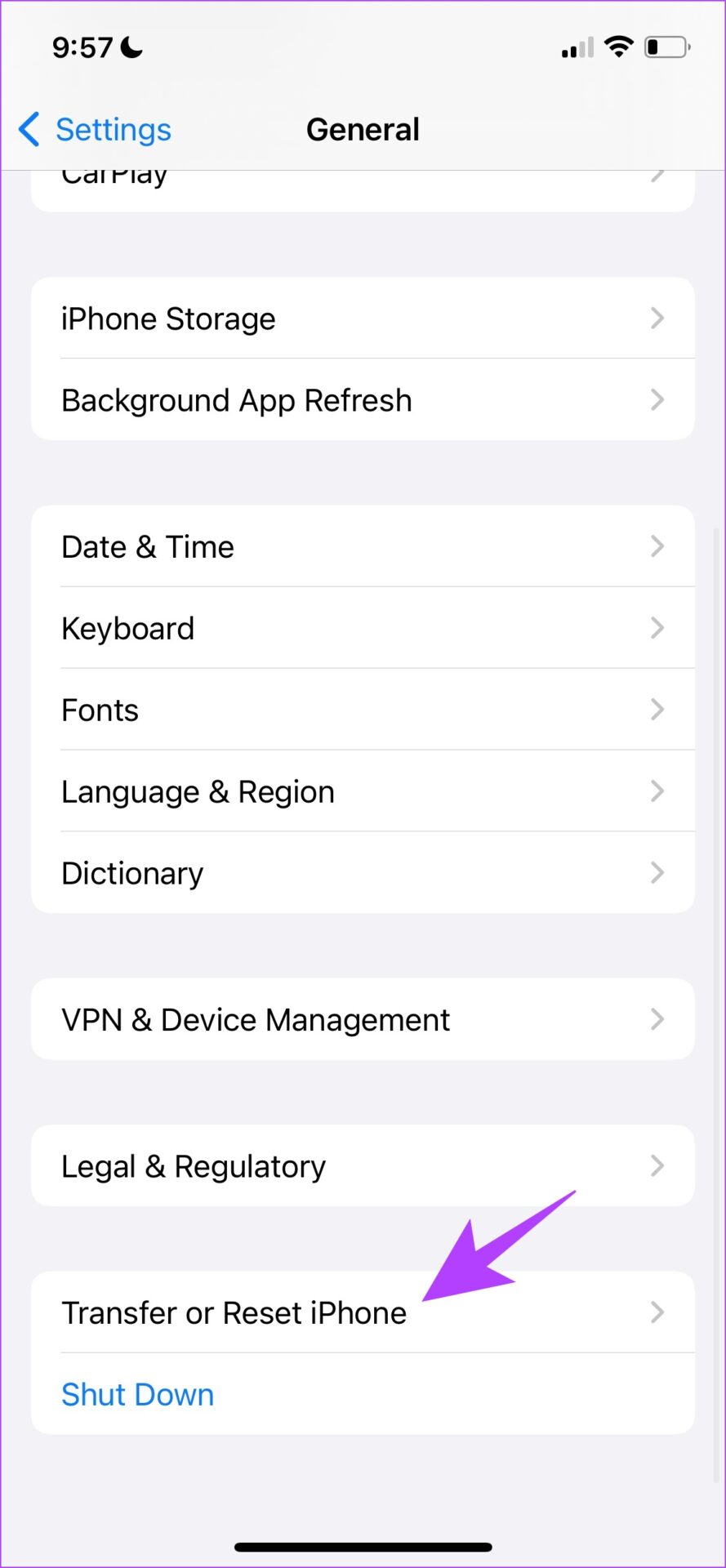
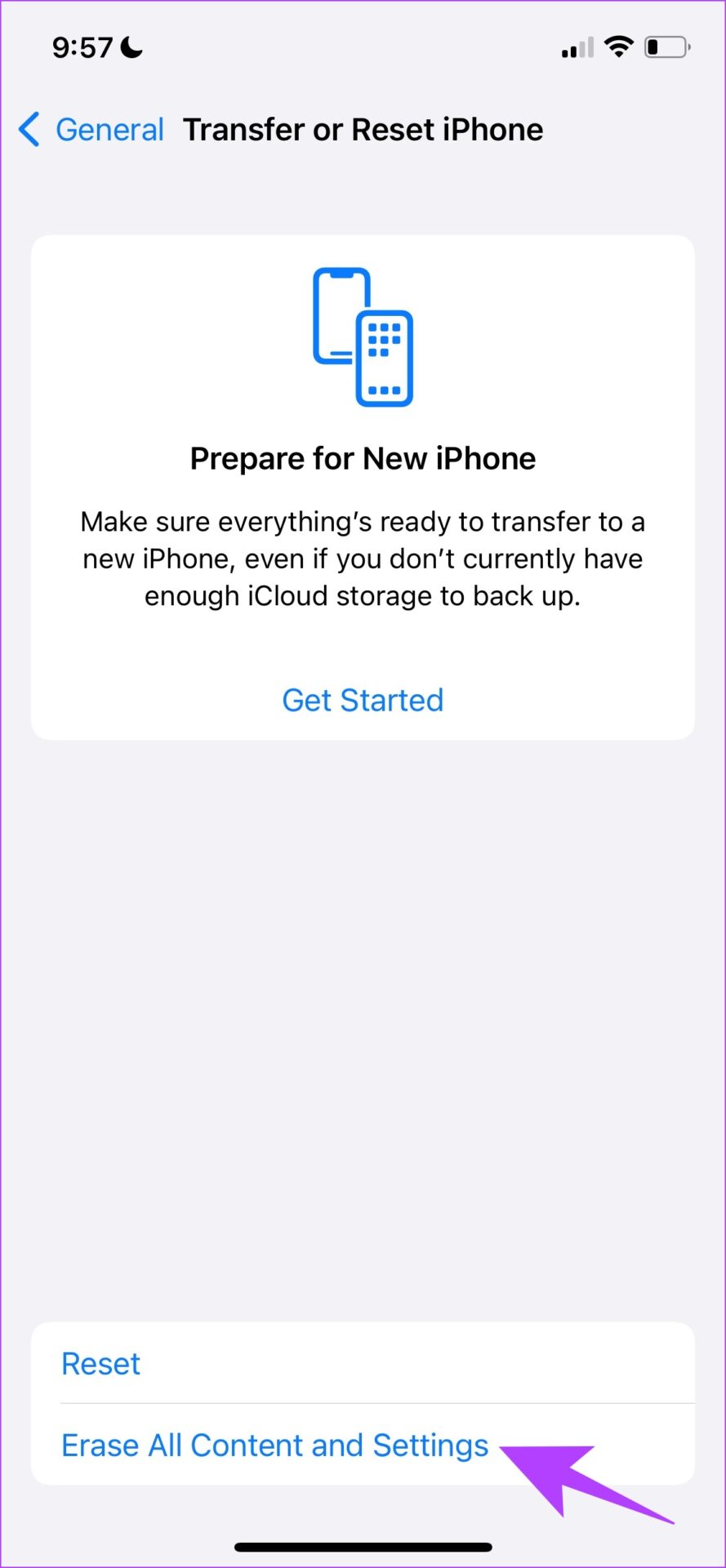
Pokud však nemůžete používat dotykovou obrazovku kvůli problému s blikáním obrazovky na iPhone, můžete také vymazat a resetovat svůj iPhone přes Mac a iTunes.
Vymazání iPhone přes Mac
Krok 1: Připojte svůj iPhone k Macu pomocí lightning kabelu.
Krok 2: Přistupte k iPhonu přes postranní panel ve Finderu.
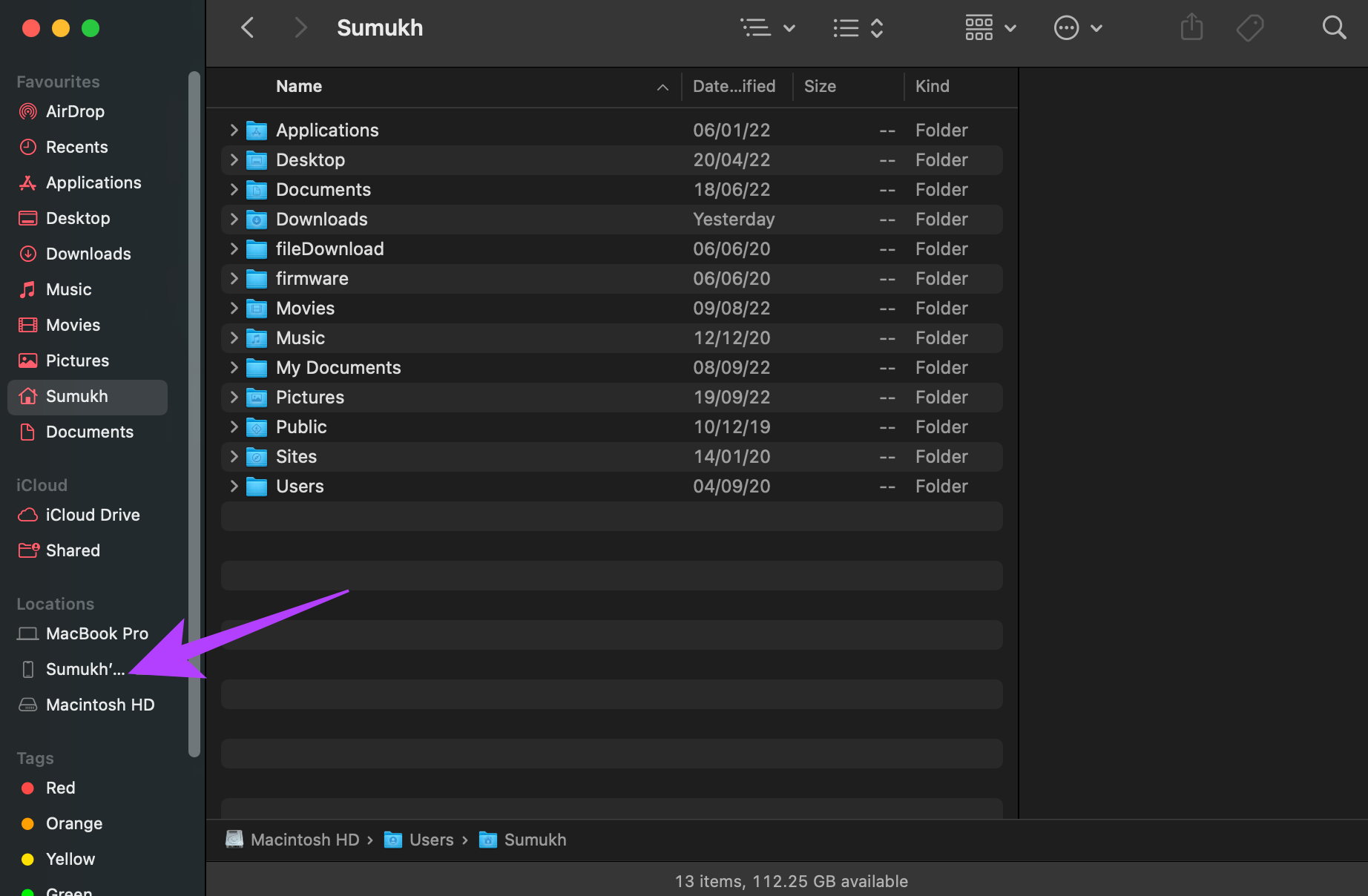
Krok 3: Klikněte na Obnovit iPhone. Obnovte svůj iPhone podle pokynů na obrazovce.
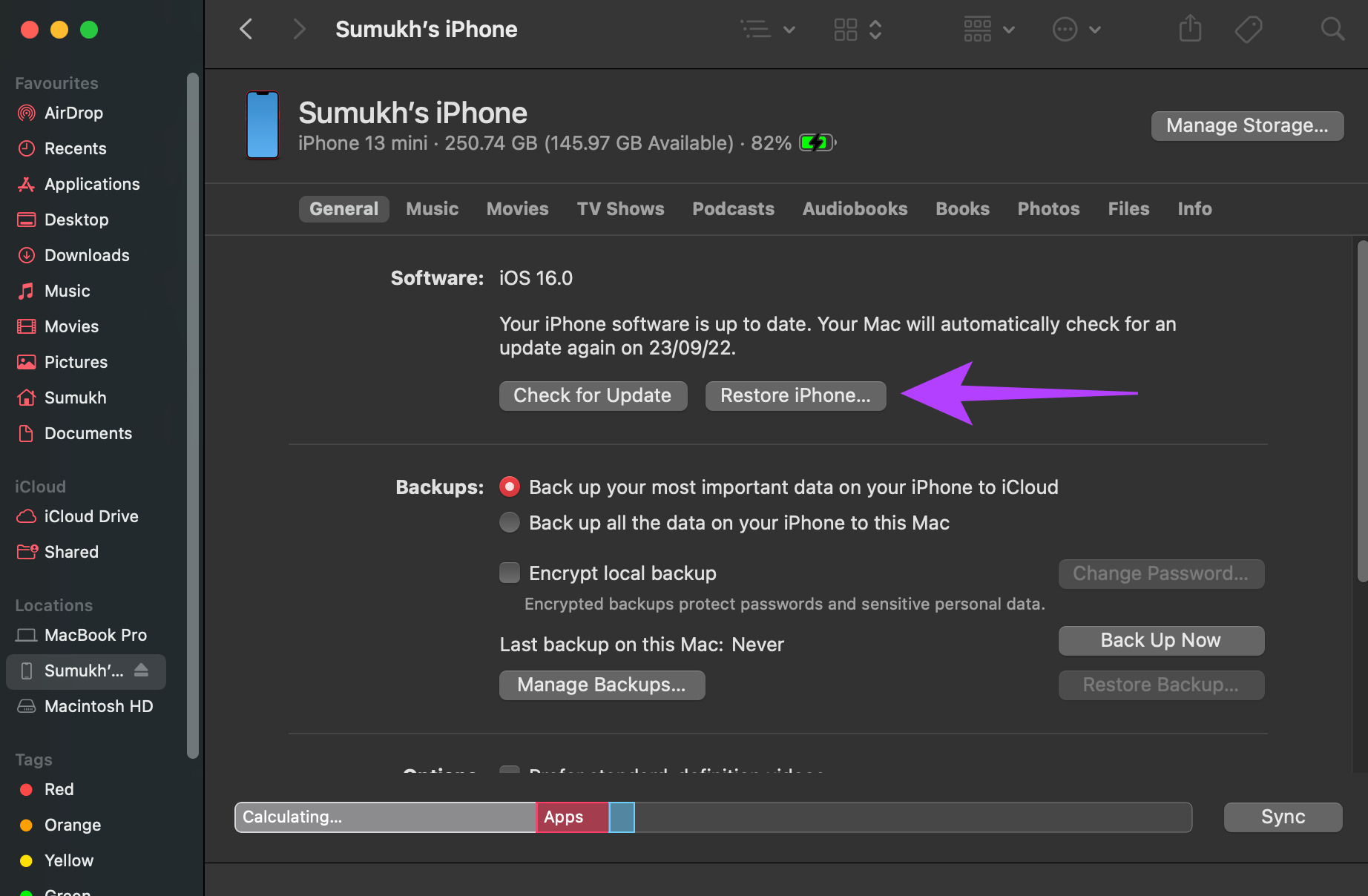
Vymazání iPhone přes iTunes na Windows PC
Krok 1: Stáhněte si iTunes pro Windows pomocí níže uvedeného odkazu a připojte svůj iPhone k PC pomocí lightning kabelu.
Krok 2: Vyberte Souhrn.
Krok 3: Klikněte na Obnovit iPhone a dokončete proces podle pokynů na obrazovce.
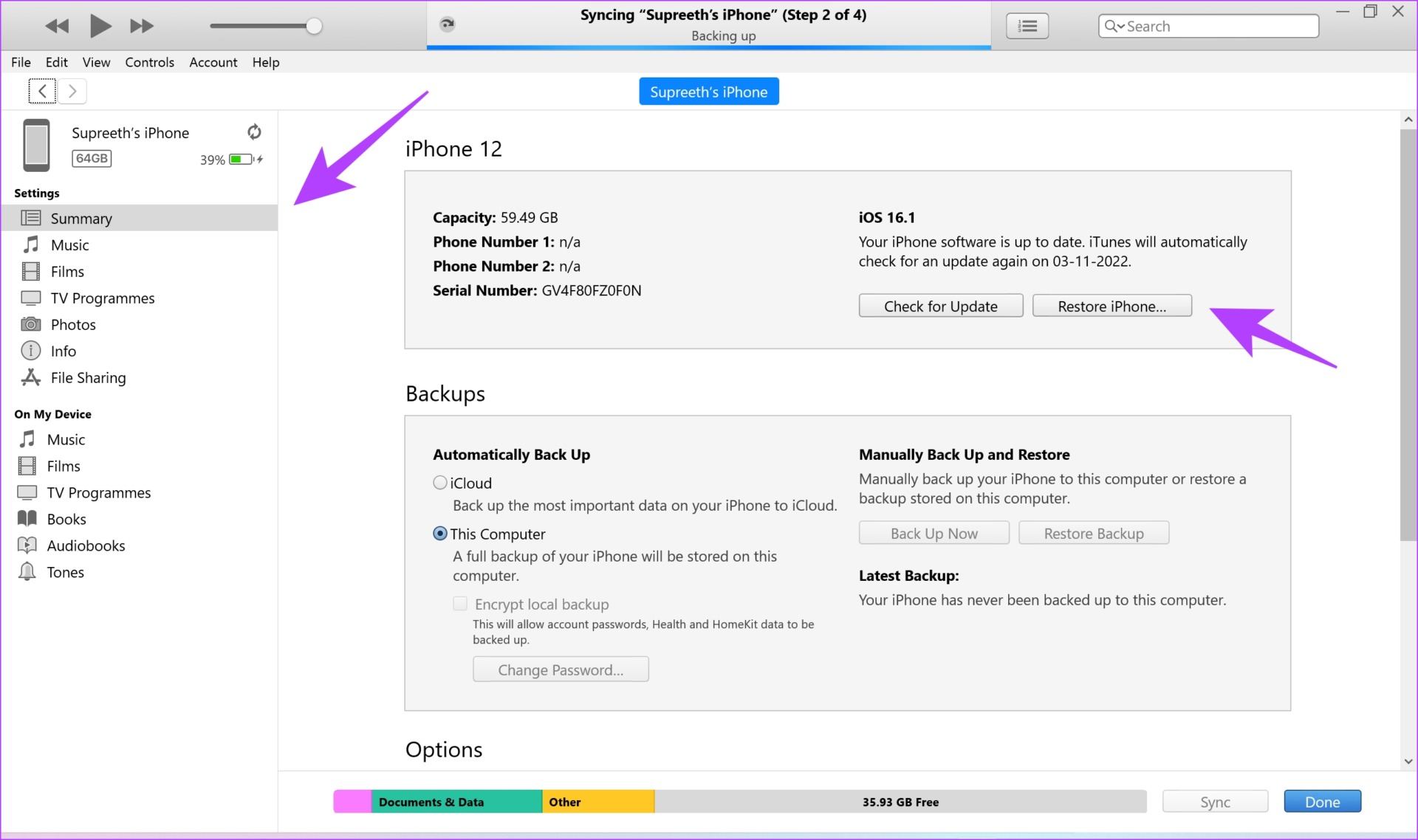
To byly všechny metody, které vám mohou pomoci opravit blikání obrazovky na iPhone, pokud je způsobeno problémem se softwarem. Pokud ne, pak to pravděpodobně souvisí s vadným hardwarem a několik následujících oddílů vám pomůže s tím.
8. Používejte příslušenství s certifikací MFI
Používáte-li vadný lightning kabel a napájecí adaptér, aby byl váš iPhone zapojený, vystavujete své zařízení určitým rizikům. Pokud napětí a další parametry nejsou správně regulovány, mohou způsobit problémy s vaším displejem.
Používání neautorizovaného nabíjecího příslušenství, které nezpracovává napětí/napájení ve správných množstvích, způsobuje určité blikání displeje a problémy s dotykovou obrazovkou. Sami jsme tomuto problému čelili několikrát.

Proto pro svůj iPhone vždy používejte originální příslušenství Made for iPhone (MFI). Zde je seznam prodejců , které Apple zveřejnil na svých webových stránkách a kteří vyrábějí originální a kompatibilní příslušenství pro iPhone.
9. Zkontrolujte stav baterie
Když stav baterie klesne pod 80 %, Apple říká, že je čas na výměnu. Mějte proto přehled o stavu baterie svého iPhone a řádně navštivte autorizovaný servis Apple, kde získáte výměnu baterie pro váš iPhone.
Plně funkční baterie je pro správnou funkci vašeho iPhone zcela nezbytná. Zde je návod, jak můžete zkontrolovat stav baterie na iPhone.
Krok 1: Otevřete aplikaci Nastavení a vyberte Baterie.
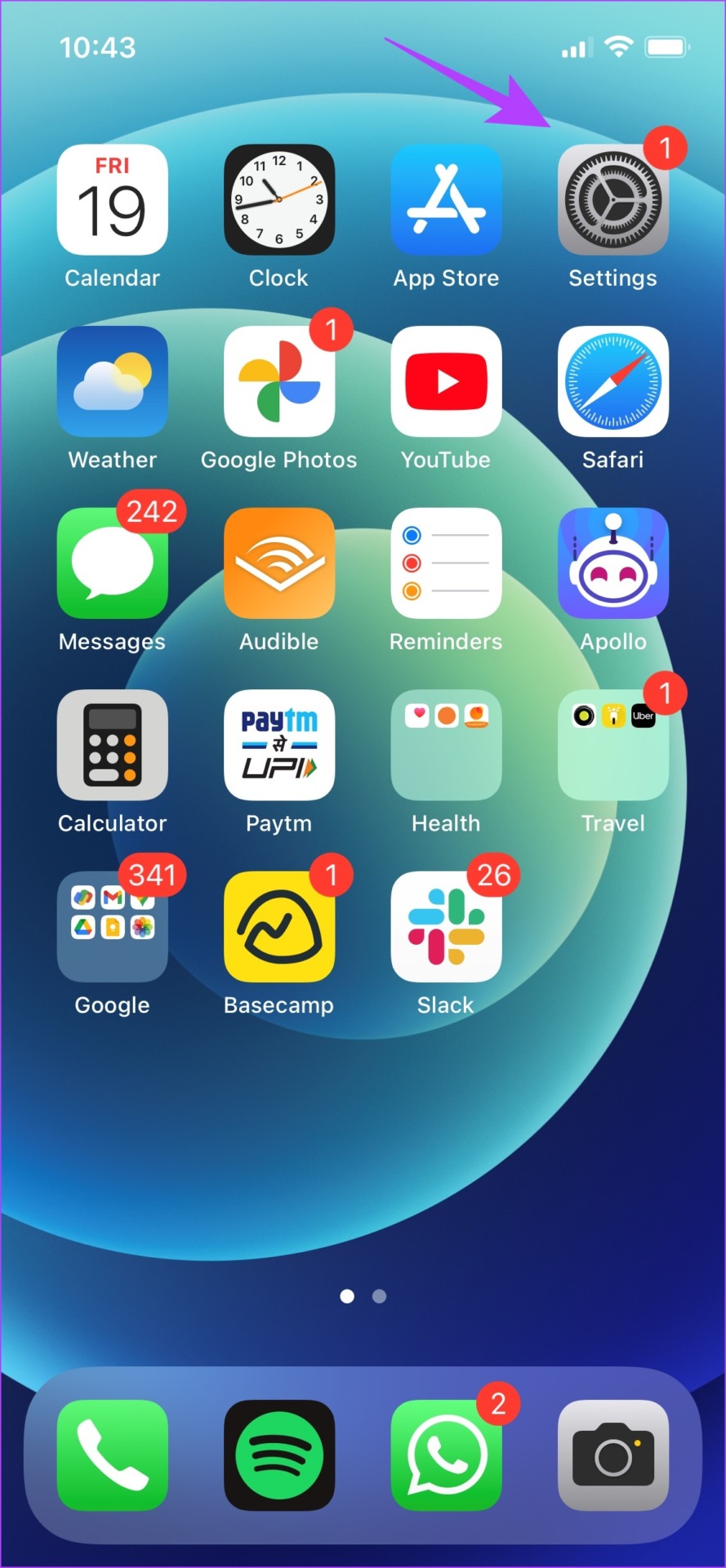
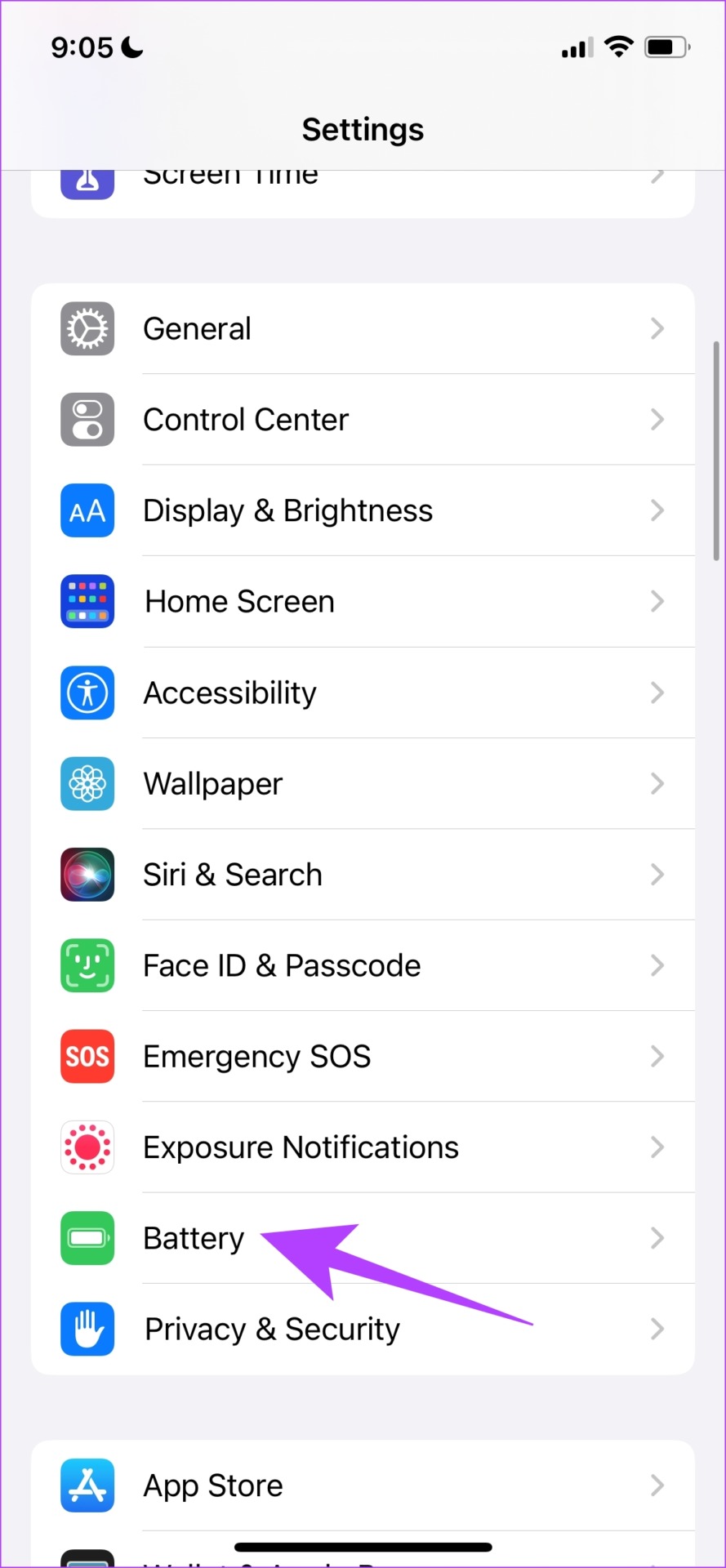
Krok 2: Klepněte na’Battery Health & Charging’a zkontrolujte úroveň.
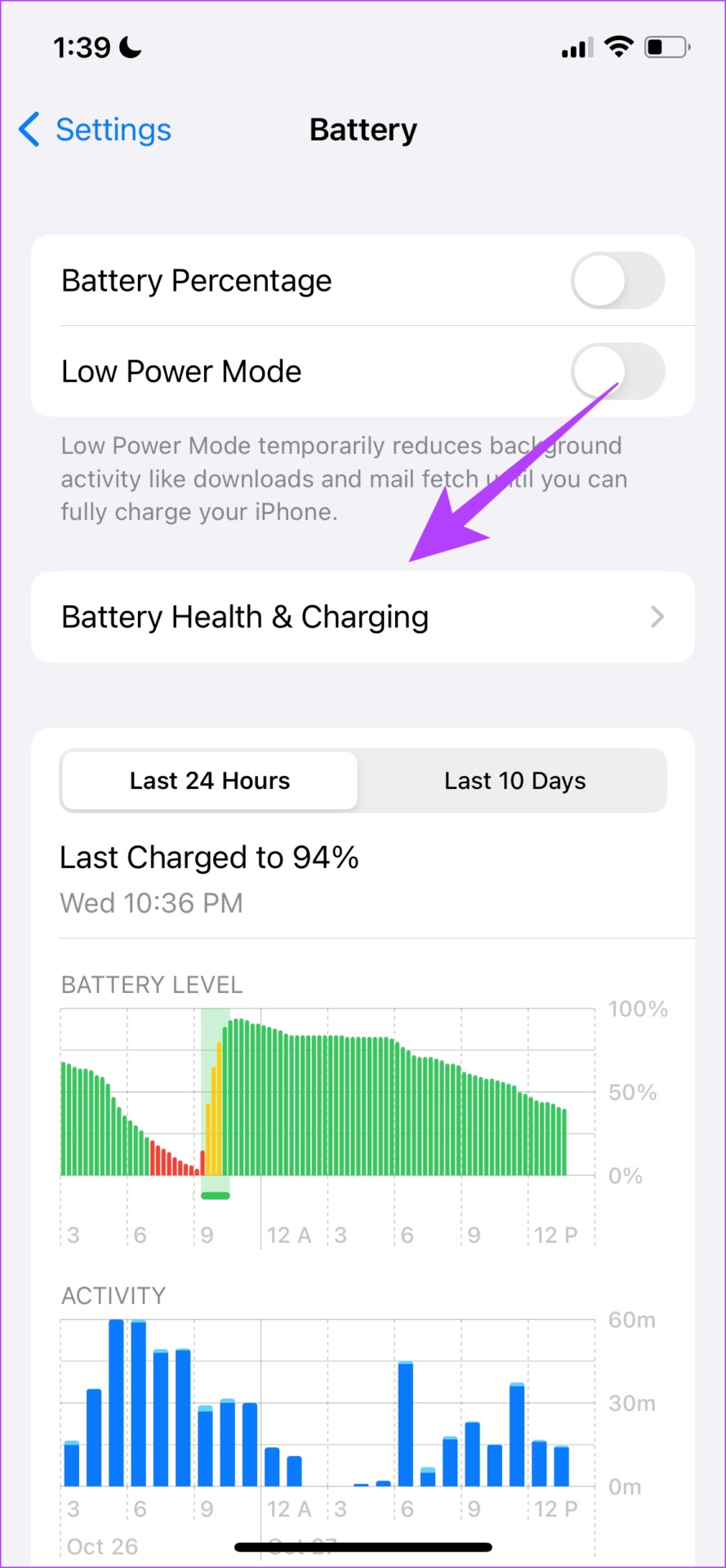
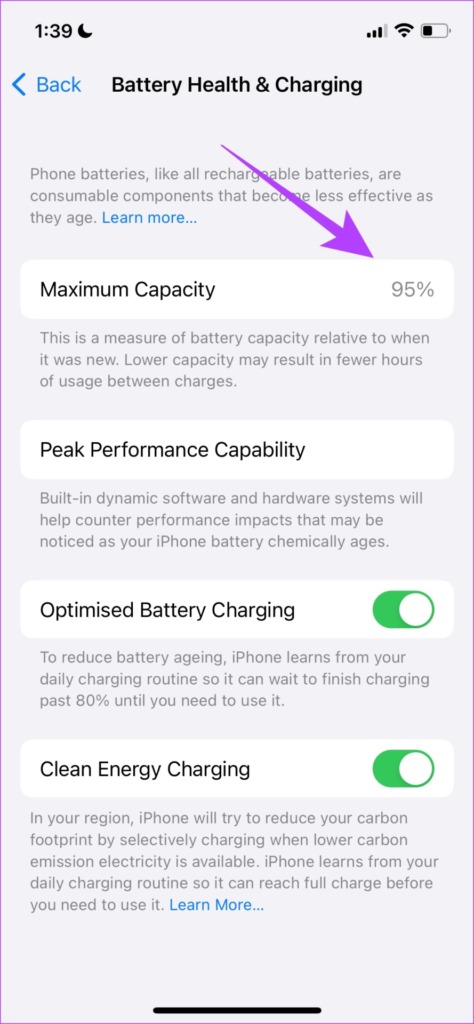
Nakonec můžete také zvážit kontaktování podpory Apple a získání váš displej opraven. Více informací o tom jsme poskytli v další části.
10. Kontaktujte podporu Apple
Nejbezpečnějším postupem může být přinést zařízení do autorizovaného servisního střediska Apple. Je to nejlepší možnost identifikovat problém a najít jeho řešení. Apple poskytuje dobrý poprodejní servis, takže i když vás tento proces bude stát peníze, pomůže vám vyřešit jakékoli problémy. Níže uvádíme několik důležitých odkazů, které vám pomohou kontaktovat podporu Apple.
Informace o podpoře Apple – Countrywise
Apple Repair – Zahájit žádost o opravu
Toto je vše, co potřebujete vědět o řešení problému s blikáním obrazovky na iPhone. Pokud však máte nějaké další otázky, můžete se podívat do sekce FAQ níže.
Nejčastější dotazy k blikající obrazovce iPhonu
1. Může poškození vodou způsobit blikání obrazovky iPhone?
Ano, poškození vodou může způsobit blikání obrazovky iPhone.
2. Kolik stojí výměna displeje pro iPhone?
Výměna displeje stojí v průměru 130 USD v závislosti na variantě.
3. Jaká je cena výměny baterie pro iPhone?
Výměna baterie pro iPhone stojí přibližně 99 USD v závislosti na vaší variantě.
4. Jsou displeje OLED iPhone náchylnější k blikání obrazovky?
Ano, displeje OLED pracují na nižší frekvenci a jsou technicky náchylnější k blikání obrazovky.
Opravit blikající obrazovku iPhone
Toto byly všechny způsoby, jak vyřešit problém s blikáním obrazovky na iPhone. Doufáme, že vám tyto metody pomohly problém vyřešit. Jak již bylo zmíněno, je vždy lepší kontaktovat servis a podporu společnosti Apple, pokud problém není vyřešen pomocí základních metod odstraňování problémů. Doufáme, že váš displej co nejdříve zprovozníte správně!

